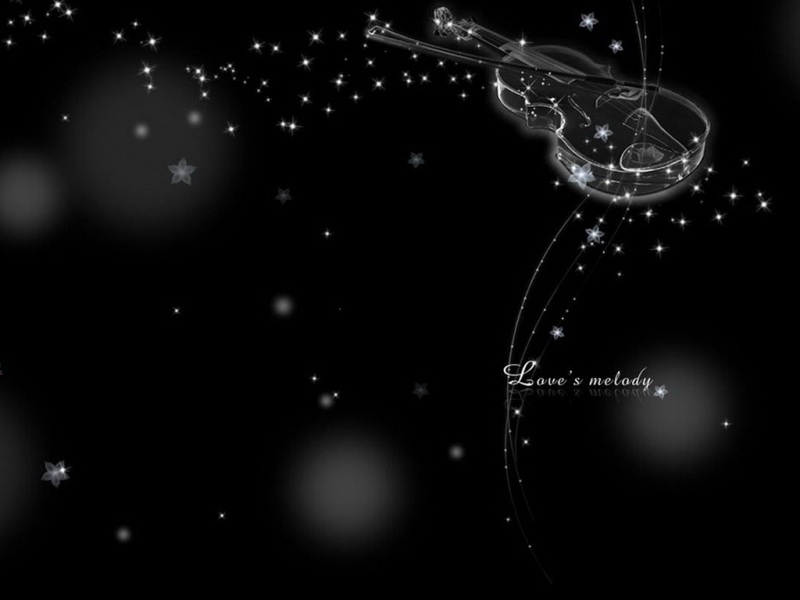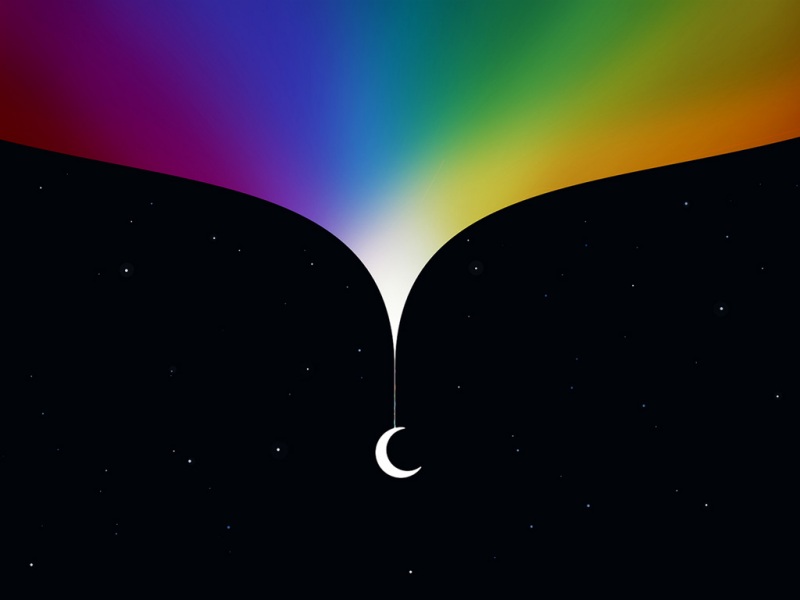朋友们在使用电脑工作的过程中会碰到win10系统搭建C语言开发环境的情况,尽管处理方法特别的容易,可是也有很多朋友不知道win10系统搭建C语言开发环境究竟要怎么处理。最近有不少用户到本站咨询win10系统搭建C语言开发环境的问题该怎么处理。你只用依照1、在此提供dev C++的最新版原生安装包。(链接) 2、打开安装包,选择安装语言,直接【OK】(不用担心英文)。就可以了。下面小编就给大家介绍一下win10系统搭建C语言开发环境具体的操作方法:
下载/安装
1、在此提供dev C++的最新版原生安装包。(链接)
2、打开安装包,选择安装语言,直接【OK】(不用担心英文)。
3、点击【I Agree】,同意安装协议。
4、选择安装模式,默认全部安装,建议直接点【Next】。
5、选择安装位置,点击【Install】。
6、开始安装,点击【Finish】。
设置/运行
1、此处可设置IDE运行时的语言。
2、此处可更改IDE的外观,安装后也可以改变。
3、点击【OK】,完成设置并运行dev C++。
4、快捷键【Ctrl+N】新建一个文件。
5、输入代码后按【F11】(编译并运行),提示保存文件,注意dev C++是默认保存为C++文件的,建议改成后缀为c的C语言文件,保存后会自动运行编译的exe文件。
看完这篇关于win10系统搭建C语言开发环境的操作方法的教程,如果你也有遇到这样的情况,就可以采取上面的方法步骤来进行解决,当然方法不止这一种,更多知识等着我们去发现!